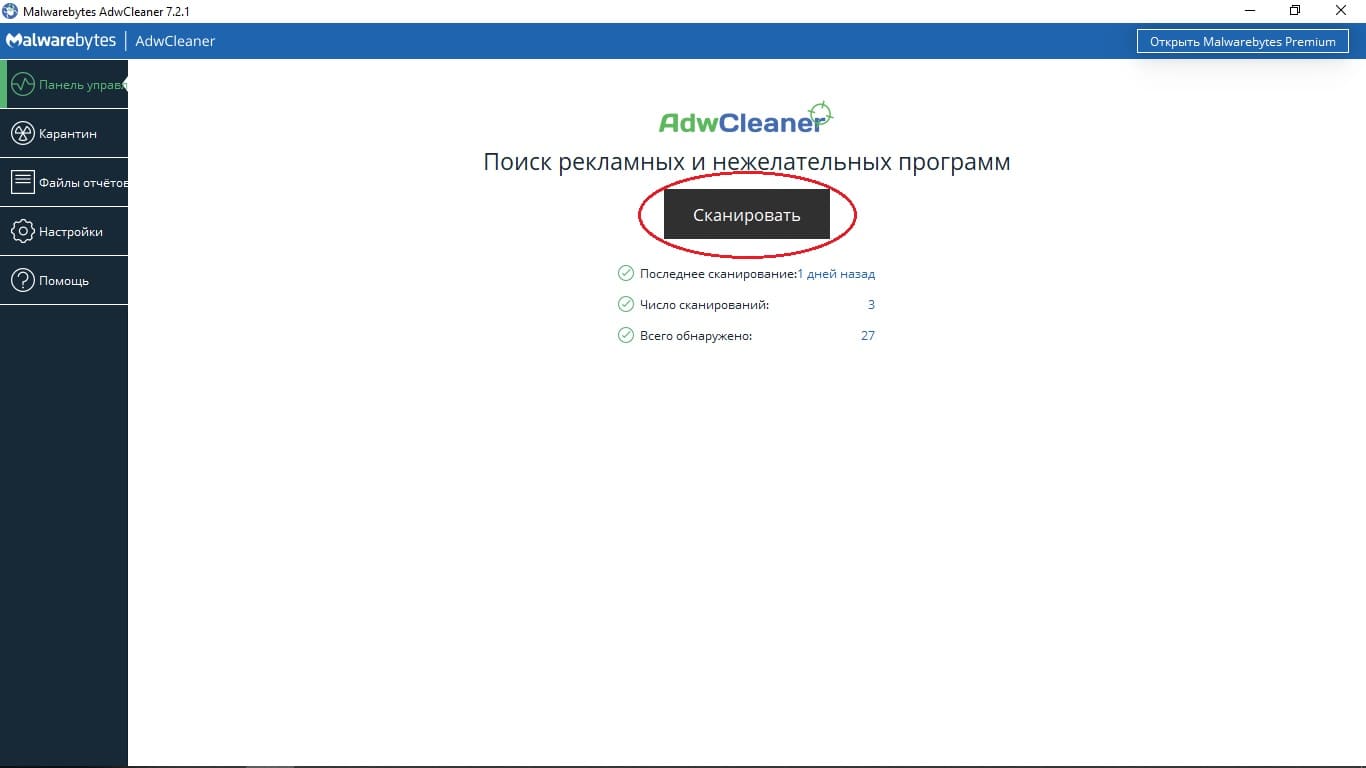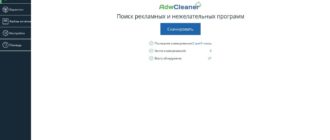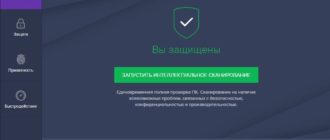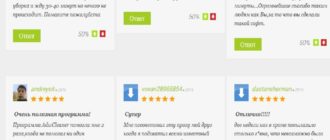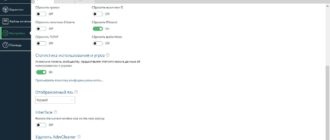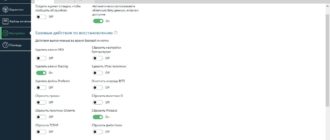Если вы впервые скачали и установили антивирус и не знаете, как работать с AdwCleaner, то эта инструкция поможет решить этот вопрос. Сам антивирус сделан так, чтобы пользоваться им было максимально удобно, поэтому простой и удобный интерфейс поможет быстро освоить антивирус, чтобы использовать все его функции.
Для того, чтобы использовать AdwCleaner и запустить процесс сканирования компьютера на наличие вирусов и других вредоносных программ, необходимо открыть скачанный файл и нажать кнопку “Сканировать”. AdwCleaner выполнит сканирование и выведет результаты на экран. Сам процесс проходит очень быстро и эффективно, благодаря специальному алгоритму Malwarebytes, который используется для поиска вирусов. После окончания сканирования, результаты будут выведены на экран.
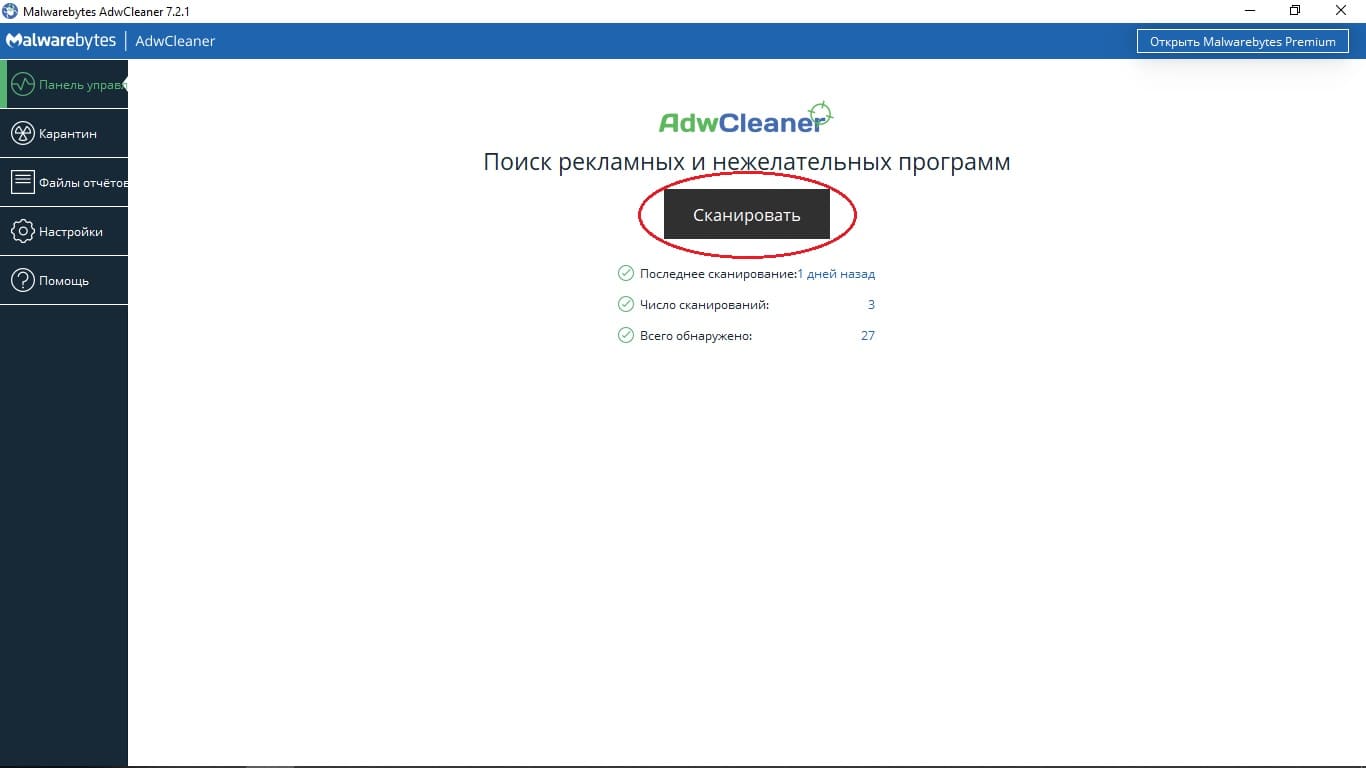
Если вирусные угрозы будут обнаружены, антивирус предложит варианты решения проблемы. Обычно антивирус просто исправляет заражённые файлы, удаляя вирус и восстанавливая повреждённые файлы. Чтобы завершить процесс очистки, выберите нужные файлы и нажмите на кнопку “Очистить и восстановить”. После этого, процесс поиска и удаления вирусов будет завершён.
Также при работе антивируса некоторые файлы могут быть перемещены в карантин, если другие варианты для устранения вируса не будут доступны. Карантин представляет собой изолированную среду, которая хранит заражённые файлы, не допуская распространения вируса по вашей операционной системе. Отсюда вы можете восстановить или удалить файлы, нажав соответствующие кнопки в правом нижнем углу экрана.
Может возникнуть такая ситуация, когда антивирус посчитает некоторые файлы за вирусы и будет настоятельно принимать меры по их удалению. Если вы уверены в безопасности этих файлов, то можете добавить эти файлы в исключения AdwCleaner. Для этого нажмите кнопку “Настройки” и выберете вкладку “Исключения”. После чего, нажмите на кнопку “Добавить исключение”.
Вам предложат выбрать тип исключения, который включает семейство файлов, которые попадут под исключения, или отдельные файлы и папки. Выбираем нужный вам вариант, вводим название элемента, или указываем нужный файл или папку, и нажимаем на кнопку “Ок”. Теперь эти файлы или семейство элементов будут исключены из списков сканирования и антивирус будут полностью игнорировать их при своей работе. Однако, рекомендуем отнестись к выбору серьёзно, чтобы не допустить проблем с безопасностью вашего устройства.
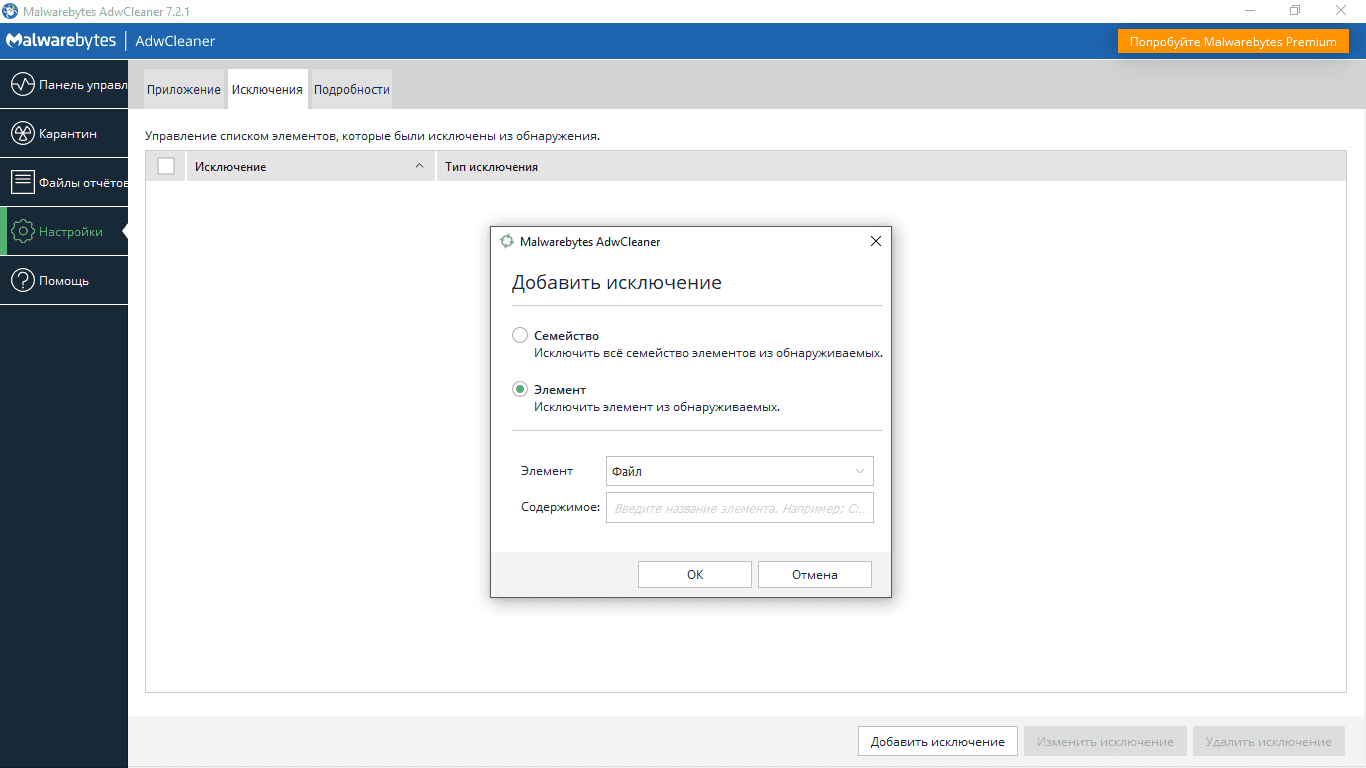
Если вы хотите изменить какие – то параметры, например, язык, или хотите установить режим работы, а также изменить базовые действия по восстановлению, после выполненных проверок, то всё это можно сделать, нажав на кнопку “Настройки”. Также вы сможете запретить собирать статистику с вашего компьютера, а также сведения о вирусных угрозах, убрав соответсвующий пункт в настройках.
Использовать антивирус AdwCleaner очень просто, он очень эффективен, поэтому многие пользователи отдают предпочтение именно ему. И, самое главное, он бесплатный и обеспечит надёжную защиту вашему компьютеру и мобильному устройству. Скачать AdwCleaner на русском вы можете на нашем портале.